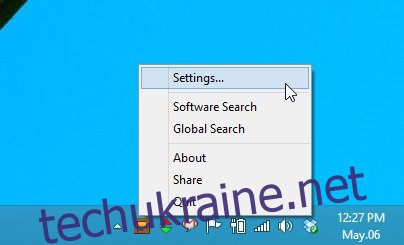Панель завдань Windows, мабуть, є однією з найважливіших функцій ОС. Він дозволяє переміщатися між запущеними програмами, отримувати доступ до меню «Пуск» / «Пуск», отримувати системні сповіщення та/або перевіряти час. Але ви, можливо, помітили, що в більшості випадків панель завдань просто сидить внизу і займає більше місця на екрані, ніж потрібно. Хоча Windows дозволяє налаштувати його на автоматичне приховування, вибравши опцію «Автоматично приховувати» на аркуші «Властивості панелі завдань», воно знову з’являється, якщо ви перемістите курсор миші в нижню частину екрана (або там, де ви розташували панель завдань). Якщо ви хочете, щоб панель завдань була прихованою до тих пір, поки вона вам справді не знадобиться, вам може допомогти керування панеллю завдань, оскільки це дає змогу робити це за допомогою спеціальної гарячої клавіші. Він дійсно простий і легкий у використанні. Як це працює? Давай дізнаємось!
Контроль панелі завдань — безкоштовна програма. Ви можете завантажити його за посиланням, наданим в кінці цього огляду, розпакувати його файл EXE з архіву ZIP і почати його використовувати. Ще один зручний елемент полягає в тому, що це портативна програма і не вимагає жодної установки; просто запустіть його (двічі клацнувши його файл EXE), і ви побачите, що він працює в системному треї. Програма починає діяти відразу, а це означає, що немає додаткових налаштувань, з якими можна керувати.
Значок на системній панелі, квадратний блок оранжевого та коричневого кольору, вказує на те, що програма працює у фоновому режимі, і ви можете використовувати вказану спеціальну гарячу клавішу, щоб перемикати функцію приховування та показу.
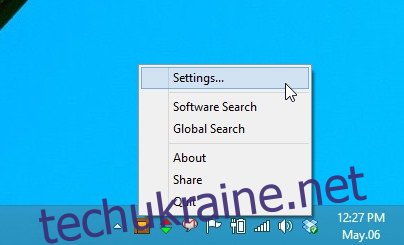
Тепер перше, що вам потрібно зробити, це встановити спеціальну гарячу клавішу для перемикання параметра автоматичного приховування та показу. Програма використовує для цього Ctrl + Alt + I, але щоб вказати один із ваших власних, ви можете клацнути правою кнопкою миші його піктограму сповіщення, після чого виберіть Параметри в контекстному меню. Відкриється нове вікно, як показано на скріншоті нижче. Щоб вказати спеціальну гарячу клавішу, клацніть біле поле, натисніть потрібну комбінацію гарячих клавіш на клавіатурі та натисніть OK, щоб зберегти зміни. Натискання цієї гарячої клавіші миттєво приховає панель завдань, а також повторне натискання тієї ж комбінації повертає її назад.
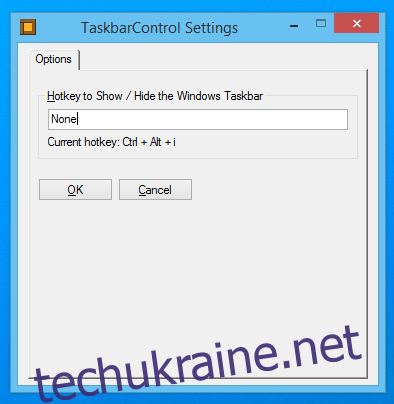
Загалом, керування панеллю завдань дуже зручне. Це проста ідея, але добре реалізована, і чудовий спосіб миттєво приховати та показати панель завдань. Програма працює на Windows XP, Windows Vista, Windows 7 та Windows 8.
Завантажте керування панеллю завдань